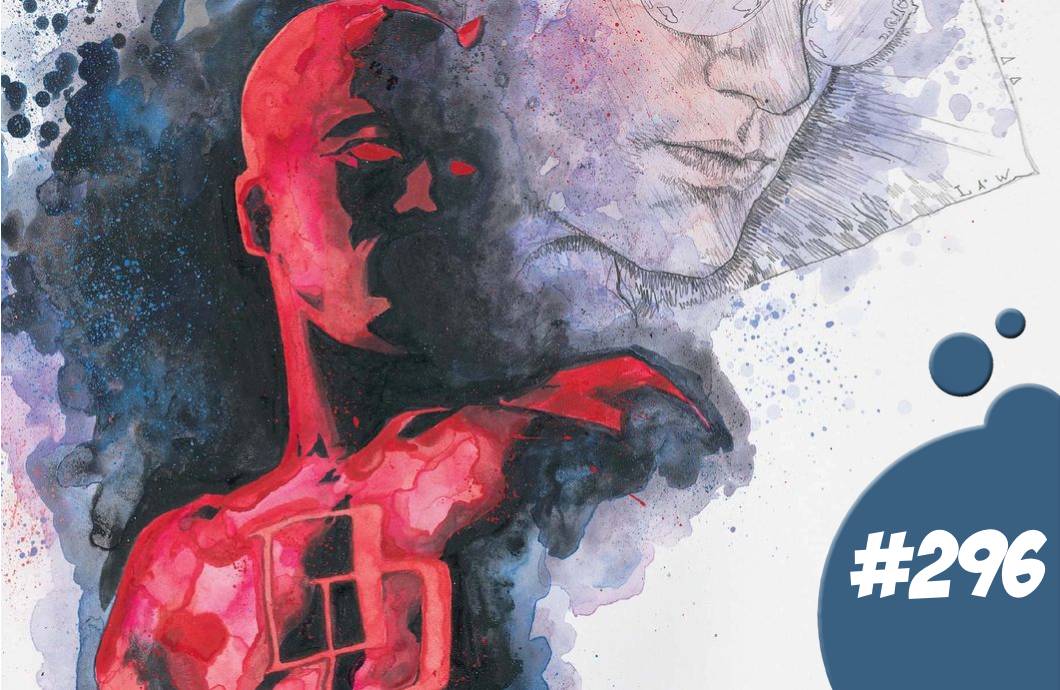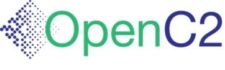Cómo eliminar Copilot de Windows 11 de manera definitiva
Aprende a desactivar y eliminar Copilot de Windows 11 con varios métodos efectivos paso a paso.


Windows 11 ha integrado Microsoft Copilot como asistente de inteligencia artificial destinado a mejorar la experiencia del usuario con funciones automatizadas. Sin embargo, muchos usuarios prefieren desactivarlo o eliminarlo por diversas razones, como preocupación por la privacidad o simplemente porque no lo consideran útil. A continuación, veremos todas las formas posibles para deshabilitar y eliminar Copilot de Windows 11 de manera eficiente.
Desactivar Copilot desde la configuración de la barra de tareas

Una de las maneras más sencillas para eliminar la presencia de Copilot en Windows 11 es hacerlo directamente desde la configuración del sistema. Este método oculta el botón de Copilot en la barra de tareas, aunque la funcionalidad sigue activa en el fondo.
- Presiona Windows + I para abrir Configuración.
- Accede al apartado Personalización y luego a Barra de tareas.
- Dentro de las opciones, desactiva el interruptor de Copilot.
También puedes deesanclar Copilot de la barra de tareas de Windows 11. Para hacerlo, puedes seguir estos pasos:
- Haz clic con el botón derecho en el icono de Copilot en la barra de tareas.
- Selecciona Desanclar de la barra de tareas.
Con esto, el icono desaparece de la barra de tareas, aunque el asistente sigue funcionando en segundo plano.
Eliminar Microsoft Copilot en Windows 11 Pro desde las directivas de grupo
Si usas la versión Windows 11 Pro, puedes deshabilitar Copilot completamente desde el Editor de directivas de grupo, lo que evitará que se inicie incluso si se intenta abrir manualmente.
- Presiona Windows + R y escribe gpedit.msc, luego presiona Enter.
- Ve a Configuración de usuario > Plantillas administrativas > Componentes de Windows.
- Ubica Windows Copilot y haz doble clic en la opción Desactivar Windows Copilot.
- Selecciona Habilitado, presiona Aplicar y luego Aceptar.
Esto desactivará completamente Copilot y no se podrá acceder a él con atajos de teclado o desde otra funcionalidad del sistema.

Desactivar Copilot en Windows 11 Home desde el Registro de Windows
En la edición Windows 11 Home, el método anterior no está disponible, por lo que hay que modificar el Registro de Windows para lograr el mismo efecto.
- Presiona Windows + R y escribe regedit, luego pulsa Enter.
- Navega hasta la ruta: HKEY_CURRENT_USER\Software\Policies\Microsoft\Windows.
- Haz clic derecho en la clave Windows, selecciona Nueva > Clave y nómbrala WindowsCopilot.
- Dentro de esa clave, crea un nuevo Valor DWORD (32 bits) llamado TurnOffWindowsCopilot y establece su valor en 1.
- Cierra el editor y reinicia el equipo para aplicar los cambios.
Eliminar Copilot completamente del sistema

Además de deshabilitarlo, si deseas eliminar Copilot completamente del sistema, puedes desinstalar la aplicación mediante la configuración del sistema.
- Abre Configuración con Windows + I.
- Accede a Aplicaciones y luego a Aplicaciones instaladas.
- Busca Copilot, haz clic en los tres puntos y selecciona Desinstalar.
Esta opción está disponible en ciertas versiones de Windows donde Copilot se gestiona como una aplicación independiente.
Ocultar Copilot desde el registro para eliminarlo de la barra de tareas
Si solo quieres ocultar el botón de Copilot de la barra de tareas sin desactivar la funcionalidad, puedes hacerlo desde el Registro de Windows.
- Abre el Registro de Windows con regedit.
- Navega hasta la ruta: HKEY_CURRENT_USER\Software\Microsoft\Windows\CurrentVersion\Explorer\Advanced.
- Localiza el valor ShowCopilotButton y cambia su valor a 0.
- Cierra el Registro y reinicia el equipo.
Al aplicar este cambio, el botón de Copilot desaparecerá de la barra de tareas, aunque el servicio seguirá funcionando en segundo plano.
Con estos métodos puedes desactivar o eliminar Copilot de Windows 11 según tus necesidades. Algunos usuarios encuentran útil este asistente de IA, mientras que otros prefieren un sistema sin integraciones adicionales. Siguiendo estos pasos, puedes ajustar tu sistema para que funcione como deseas.
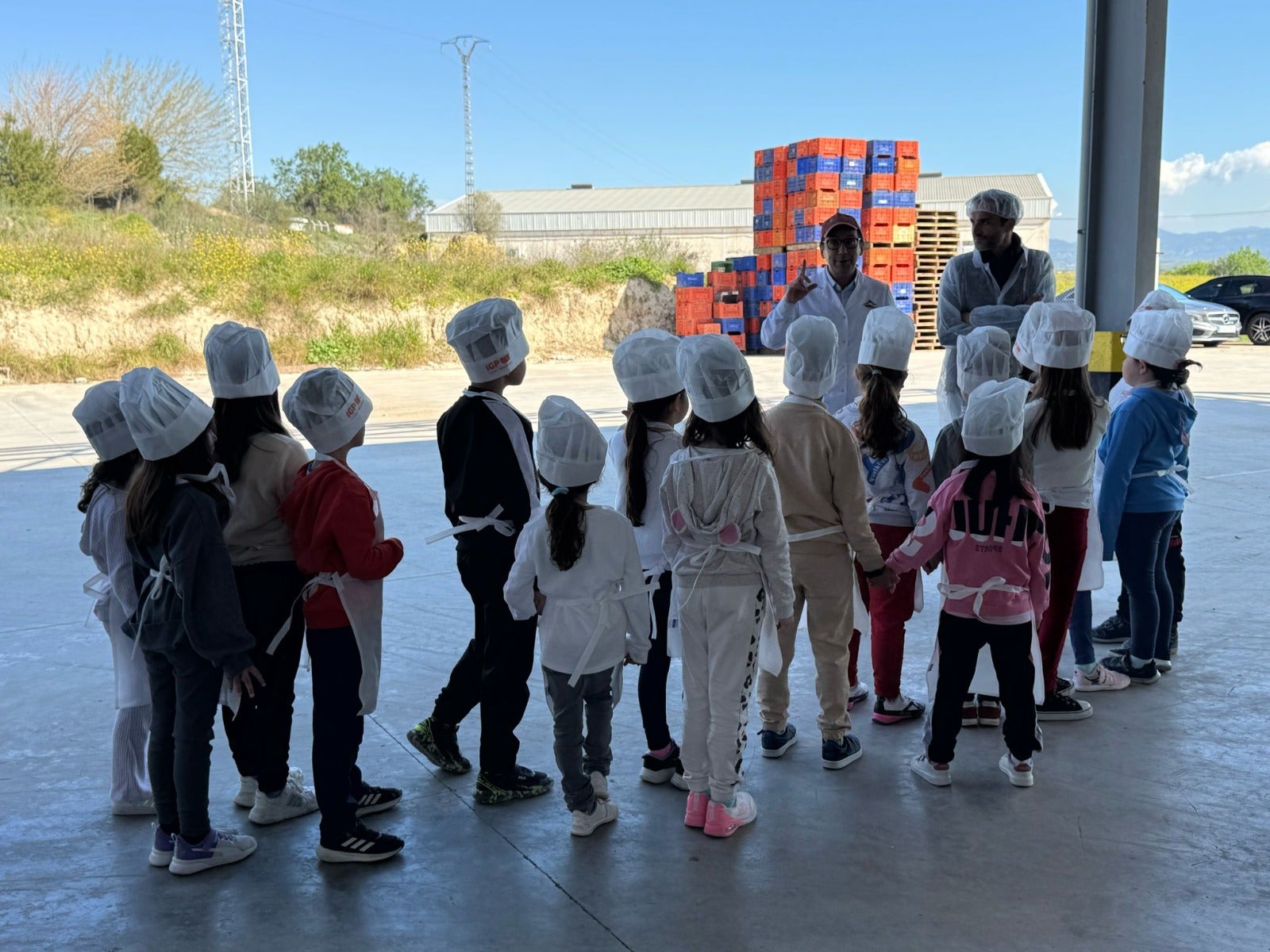
-U06332083573BnL-1024x512@diario_abc.jpeg)












![Honda Passport TrailSport 2026 en una impresionante prueba de resistencia aérea [Vídeo]](https://geeksroom.com/wp-content/uploads/2025/03/2026-Honda-Passport-TrailSport-1.jpg)